Mit dem TomTom GO Discover hat das auf Navigation spezialisierte Unternehmen aus Holland laut eigenen Angaben seine schnellste Navi-Serie auf den Markt gebracht. Dank vereinfachter Handhabung und Menüführung, WiFi- und Bluetooth-Konnektivität sowie verbesserter Hardware verspricht TomTom ein flüssiges Performen des neuen Lotsen. Aktualisierungen über WLAN sollen dreimal schneller als bei den älteren TomTom-Modellen gelingen.
Das große Navi, das es als 6-Zoll- und 7-Zoll-Variante gibt, präsentiert sich als einfaches Basisgerät für Personen, die zwar auf Live-Dienste wie TomTom Live-Traffic und MyDrive nicht verzichten und dennoch nicht erst einen Workshop für Navigation besuchen möchten. Ob das GO Discover so leicht, flott und fokussiert navigiert, wie die Herstellerfirma das bewirbt, wird sich in diesem Test herausstellen. Wir freuen uns auf Euer Feedback zu unserem Test und Eure Erfahrungen.
Verarbeitung, Design und Hardware
Auch dieses Mal setzt TomTom auf matten Kunststoff bei der Fertigung des Gehäuses. Selbst wenn der Kunststoff nicht an ein edles Aluminiumgehäuse heranreicht, sieht das Navi optisch schick aus, insbesondere durch das Glasdisplay, das bis an den Rand reicht. Immerhin: Das Navi sieht dadurch einfach gut aus.
An der Rückseite unterhalb des Geräts ist eine Aussparung für die Halterung. Außerdem wurden dort hinten die üppigen Lautsprecher und mittig die Magnetkontakte für die Befestigung sowie eine Buchse für den USB-Anschluss platziert. Ganz oben links befindet sich der Ein-/Aus-Taster. Wer auf der Suche nach der Lautstärkeregelung ist, wird nicht fündig werden, denn die Seitenränder kommen komplett ohne Knöpfe oder Schalter aus. Unsere Meinung dazu: Nice. Die Audiostärke wird schlicht über das Display oder per Sprachsteuerung eingestellt. An der rechten Unterseite ist eine minikleine Aussparung für das Mikrofon zur Sprachsteuerung untergebracht. Dazu später mehr im Kapitel Sprachausgabe und Sprachsteuerung.
Der Lieferumfang zum TomTom-Navi setzt sich zusammen aus:
- einem Stromadapter für den Zigarettenanzünder,
- einem USB-A auf Micro-USB-Kabel mit dem für TomTom typischen gebogenen Stecker,
- einer Saugnapfhalterung, die über ein stabiles Drehrad verfügt, mit dem man die Sogwirkung des Saugnapfs an der Scheibe verstärken kann und die am anderen Ende mit einer Mutterschraube bestückt ist, die zur stabilen Befestigung des Kugelgelenks an der magnetischen Halterung dient.
Alles fest beim GO Discover!
Die gesamte Click & Drive Halterung sitzt sehr fest und sicher, so dass auch starke Erschütterungen wie Kopfsteinpflaster und Bodenwellen die Konstruktion nicht sonderlich beeindrucken – Krabbeln im Fußraum, um das Navi, das gerade quer durchs Cockpit geflogen ist, wie man es noch von früher kennt, ausgeschlossen. Alles bleibt an Ort und Stelle.
Dennoch hat die Halterung nicht so einen starken magnetischen Zug, dass sie automatisch an die richtige Position der Navi-Rückseite angezogen wird, wie es zum Beispiel beim von uns getesteten Garmin Camper durchaus der Fall war. Man muss beim Anbringen des Navis öfters tastend hinundherschieben, bis der Magnet hinten greift. Das ist aber nicht schlimm. Wir meckern hier auf hohem Niveau, denn die Halterung ist absolut praktisch.
Von der Scheibe entfernen wollten wir das Navi anfangs noch besser mit zwei Händen am Gerät. Das Gewicht von 358 Gramm ist für eine 7-Zoll-Variante zwar wirklich nicht viel, doch etwas schwerer als die kleineren Navis ist es schon und ein falscher Handgriff reicht und das Unglück ist geschehen. Mit der Zeit gewöhnt man sich an die Handhabung dieser Schwerkraft und wird sicherer im Umgang, so dass das von TomTom beworbene unkomplizierte Einhand-Herausnehmen des Gerätes gelingt.
Leider muss man die Klebeplatte für das Armaturenbrett separat kaufen. Wir hätten die Anbringung am Armaturenbrett bevorzugt, weil das 7 Zoll große TomTom-Gerät die Windschutzscheibe, wie die eines PKW in Golfgröße, ziemlich voll aussehen lässt.
Schade auch, dass TomTom immer noch an der Micro-USB-Lösung festhält und seinen neuen Navis keine USB-C-Anbindung spendiert.
Der festverbaute Akku bringt Autofahrer/-innen etwa eine Stunde lang ohne Strom über die Runden, mal mehr, mal weniger (zwischen 50 Min. und 1 Std. 10 Min. Akkubetrieb können es sein). Dies ist aber nur im Notfall nötig, denn das Navi hängt normalerweise immer am Kabel im Auto. Wer sich im Hotelzimmer frei bewegen und nicht an der Steckdose hängen möchte während die nächste Route geplant wird, ist natürlich über die Freiheit froh, die der Akku bietet.
HD-Display in 5 Zoll, 6 Zoll oder 7 Zoll
Das TomTom GO Discover gibt es in den drei Größen 5 Zoll, 6 Zoll und 7 Zoll, jeweils mit einer Displayauflösung von 800 x 480 Pixeln, 1280 x 720 und 1280 x 800 Pixeln. Damit hat sich TomTom von seinem pixeligen Oldschool-Look verabschiedet und die Pixeldichte angehoben – immerhin bei den großen Varianten. Der 7-Zoller hat nun fast 216 ppi. Das kleinste im Bunde nur 187 ppi. Da geht also noch was!
Das größte der flotten Drei ist in Anbetracht seiner Größe (relativ) schön flach. Damit passt es erstaunlich gut in die Laptoptasche oder sogar eine Handtasche. Alle Modelle sind mit einem sehr hellen, kapazitiven und touchfähigen Glasdisplay ausgestattet. Unser 7-Zoll-Modell spiegelt leicht, doch es ist auch bei direktem Sonneneinfall aus verschiedenen Blickwinkeln gut ablesbar.
Die Darstellung auf dem großen Navi geschieht stets in guter Qualität und die kleinen Spiegelungen sind unproblematisch. Sicher gibt es matte Displays, auf denen die Finger besser drübergleiten, etwa beim Zoomen via Multitouchgesten. Doch auch das Display des GO Discover folgt jeder unserer Bewegungen recht gut. Das Glasdisplay des von uns getesteten GO Premium beispielsweise hatte ein hervorragendes Zoomverhalten. Das GO Discover schlägt sich ebenso nicht schlecht, wie sich zeigen wird.
Einrichtung und Bedienung
Die erste Einrichtung des Navis ist unkompliziert und sehr anwendungsfreundlich. Nachdem das Navi eingeschaltet ist, werden Nutzer durch alle Schritte per Anleitung auf dem Bildschirm des Navi geleitet. Hier eine kurze Zusammenfassung: Das Navi fragt nach der Sprache und dem Land, nach den Fahrzeugdaten sowie der Motorisierung (Verbrenner, Hybrid, Elektro). Anschließend kann der Kraftstofftyp für das Fahrzeug, wahlweise der Ladegerätetyp für Elektro-Autos, hinzugefügt werden. Es folgt die Zustimmung zu den AGB. Schließlich fragt TomTom, ob der Standort verwendet sowie der Routenverlauf gespeichert werden darf und die Analyse der eigenen anonymisierten Daten durch TomTom erlaubt wird. Ersteres ist notwendig, um TomTom-Dienste wie Live Traffic nutzen zu können. Die Informationen zu den eigenen Routen dienen der Nutzung des Routenverlaufs und der Zielvorschläge auf dem Navi. Letzteres hilft TomTom zu analysieren, wie Autofahrende ihre Geräte verwenden und damit, an welchen Punkten TomTom ihr Produkt verbessern kann.
Als nächstes gibt TomTom weitere Infos auf dem Display, wie das Navigationsgerät mit dem WLAN zuhause und/oder einem Smartphone zu verbinden ist. Dabei müssen auf dem Smartphone sowohl Bluetooth als auch der Persönliche WLAN-Hotspot bzw. das Bluetooth-Tethering des Mobiltelefons eingeschaltet sein.
Ein Nutzer berichtete, dass bei ihm die Bluetooth-Kopplung verloren gehe, nachdem das Smartphone vorübergehend in den Flugmodus versetzt und dann wieder eingeschaltet wird.
Wir haben das natürlich überprüft, können dies aber nicht bestätigen. Navi und Smartphone kannten sich auch nach Deaktivieren des Flugmodus weiterhin.
Das im letzten Einrichtungsschritt vorgeschlagene Anmelden mit einem bestehenden TomTom-Konto ist von Vorteil, jedoch optional. Mittels TomTom-Konto kann man neben Karten aktualisieren beispielsweise schöne Reiserouten vom MyDrive-Portal herunterladen und sich mit der MyDrive-App verbinden. Welche Möglichkeiten es da gibt, zeigt dieser kurze Artikel, den wir geschrieben haben: Über MyDrive schöne Touren aufs Navi laden.
Die Bedienung ist für TomTom-Kundige kein Rätsel – Neulinge benötigen etwas Geduld, bis sie die Bedienstruktur erfasst haben. Doch einmal dahintergestiegen, erschließt sich die unveränderte TomTom-Logik recht schnell. Einzige Ausnahme – die Routenberechnung mit mehreren Zwischenzielen. Doch hierzu später mehr im Kapitel Navigation und Routing. Sollte das GO Discover also Dein erstes Navi von TomTom sein, ist das Handbuch einen Blick wert, weil es nicht viel Zeit kostet, vielmehr sofort über die wichtigsten Schlüsselfunktionen des Navis informiert.
Unterstütze uns
pocketnavigation.de ist unabhängig und versucht sich durch Werbung und die Unterstützung seiner Leser zu finanzieren. Um die Webseite täglich mit neuen News und Testberichten rund um das Thema GPS-Navigation aktuell zu halten, investieren wir viel Zeit und Herzblut. Wenn Dir gefällt, was Du liest und siehst, würden wir uns freuen, wenn Du unsere Arbeit unterstützt. Dazu gibt es die folgenden Möglichkeiten:
Per PayPal
Sende uns einen beliebigen Betrag auf unser PayPal Konto. Dabei ist es egal, ob Du 10 Cent, 1 Euro oder 10 Euro überweist. Jeder Betrag hilft dabei, unsere Arbeit auch weiterhin im gewohnten Umfang anbieten zu können.
Kauf über Amazon
Nutze für Deinen nächsten Einkauf bei Amazon.de unseren Partnerlink. Dadurch erhalten wir nach Deiner Bestellung automatisch eine kleine Provision, ohne dass Du zusätzlich etwas dafür tun oder investieren musst.
Kauf über ebay
Auch mit einem Einkauf über unseren ebay Partnerlink kannst Du uns unterstützen. Bei ebay findest Du viele der auf pocketnavigation.de vorgestellten Produkte neu aber auch gebraucht und kannst dabei sogar richtige Schnäppchen machen.
Weitersagen
Wenn Du anderen von unserer Webseite erzählst oder den Link zu unserer Webseite auf Facebook, Twitter oder per E-Mail teilst, machst Du pocketnavigtion.de bekannter und unterstützt uns damit ebenfalls.
 Nutzung unsere Android Apps
Nutzung unsere Android Apps
Nutze unsere Android Apps und schreibe eine gute Bewertung:
Android Apps von pocketnavigation.de bei google Play.
Wir bieten Apps zum Preisvergleich von Tankstellen, zur Warnung vor POIs/Blitzern sowie für die Suche nach Camping- und Stellplätzen!
Menüführung und Kartenansicht
TomTom präsentiert eine aufgeräumte und einfache Oberfläche ohne viel Tamtam. In der Kartenansicht befinden sich nur die Suchfunktion mit Eingabemaske und unten links drei Buttons: das Hamburgermenü, worüber man in die Einstellungen gelangt, die Lautstärkefunktion und die Kartenausrichtung zum Ändern von 2D auf 3D. Was fehlt? Der Plus-Minus-Button für den Zoom auf der Karte. Der Zoom erfolgt nun via Fingergesten, was aber noch nicht ganz ausgereift zu sein scheint, wie unsere Erfahrungen hier im Kapitel Performance und Schnelligkeit zeigen.
Über das Adress-Suchfeld über der Karte stehen hinterlegte Favoriten, gespeicherte und letzte Adressen, gespeicherte Kontakte aus dem Telefonbuch sowie Sonderziele bereit. Tippt man auf das Lautsprechersymbol, wird eingeblendet, ob der Lautsprecher stumm geschaltet ist oder ob er den Ton bzw. nur Warnungen wiedergibt. Während der Fahrt präsentiert sich ein starker Lautsprecher mit sehr gutem Ton. Insgesamt ist die Lautstärke der Ansagen und Warntöne kraftvoll und auch bei hoher Geschwindigkeit gut zu hören.
Was ist neu am TomTom-Menü? Nun prinzipiell ist TomTom seinem Bedienkonzept seit ein paar Jahren treu geblieben. Die Icons zu den jeweiligen Funktionen wie Meine Routen, Einstellungen etc. sind alle in einer Zeile angeordnet. Ein Wisch nach links oder rechts scrollt durch das ganze Hauptmenü. Die Untermenüpunkte dagegen sind vertikal scrollbar, also in Listenform. Das Nutzungserlebnis ist modern und macht Spaß, nimmt gefühlt jedoch etwas mehr Zeit in Anspruch als die ältere, ursprüngliche Menüstruktur, weil weniger Icons auf eine Seitenansicht passen. Oder wie wir in unserem letzten Test feststellten: Als Anfänger verliert man sich durch das Hin- und Herwischen „ein bisschen in den Untiefen des Menüs“. Wer sich mit der neuen Menüoptik nicht so anfreunden kann, wechselt über die Einstellungen eleganterweise zurück zum alten Menü – das hat wieder das Raster-Layout.
Kartendarstellung: Kartenfarben, ganz gleich welches Navigationsgerät, sind eine Geschmacksfrage. Unseren Farbgeschmack trifft TomTom jedenfalls. Und doch mag die Farbsättigung manchen zu gering oder zu blass erscheinen, denn TomTom hat seinen Kartenstil im Laufe der Zeit in modernere Pastellfarben gewandelt und dafür auf knallig-bunte Farben verzichtet. Andere Kartenfarben sind leider nicht einstellbar, allerdings können über die Themenfarben das Erscheinungsbild der Icons im Menü sowie die Routenlinie und der Navigationspfeil farblich angepasst werden. Nicht änderbar sind Detailgrad oder POI-Anzahl pro Zoomstufe und Kartendesign. Trotz der Pastellfarben bestimmen schöne dicke Buchstaben die Schrift in der Karte. Verglichen mit Garmin-Navis, bei denen beim Reinzoomen die Letter recht klein und zart erscheinen, zeigt das TomTom-Navi gut lesbare und relativ kräftige Straßennamen an, nur bei weniger wichtigen Orten wie Parks oder Seen wird legitimerweise eine dünnere Schriftstärke verwendet. Gut gelöst: Auf dem 6-Zoller und 7-Zoller GO Discover kann die Größe von Text und Tasten/Schaltflächen angepasst werden (Auswahl zwischen Klein, Mittel, Groß).
Zu wenige Straßenbezeichnungen?
Möchten man an einem Ort aus der Kartenansicht heraus eine bestimmte Straße suchen, kommt es vor, dass auf der Karte einige Straßennamen nicht eingeblendet werden, auch nach einem weiteren Hineinzoomen nicht. Das betrifft zwar oft relativ große, aber zugegeben, nicht stark befahrene Straßen, wie den Heckerdamm in Berlin beispielsweise. Ob hier ein Algorithmus dahintersteckt, der nicht so stark frequentierte Straßen erst hinten anstellt? In dem Kartenausschnitt jedenfalls, den wir betrachtet haben, wurde der Straßenname „Heckerdamm“ nicht angezeigt. Erst ganz am anderen Ende der langen Straße. Will man sich auf dem Kartenausschnitt orientieren, ist das nicht so optimal, wenn einzelne Straßen nicht oder erst an einer ganz entfernten Stelle eingeblendet werden.
Sprachausgabe und Sprachsteuerung
Die Sprachausgabe erfolgt per Computerstimme Anna oder Yannick oder über eine aufgezeichnete und damit natürlichere Stimme wie Lisa. Erstere liefert klare und deutliche Navigationsansagen. Abfahrtsnummern und Abbiegungen werden rechtzeitig angesagt und die Sprachqualität der Computerstimme empfinden wir als sehr angenehm. Die natürlichen Stimmen blieben unverändert. Der Nachteil bei diesen ist: Es werden keine Straßennamen und Autobahnrichtungen usw. angesagt.
Aktiviert wird die Sprachsteuerung mit der Äußerung: „Hallo TomTom.“ Das Discover meldet sich daraufhin mit: „Ich höre.“ Wenn das TomTom eine Adresse nicht genau verstanden hat, bietet es alternative und ähnlich klingende Adressen an. Das Bestätigen der alternativ vorgeschlagenen Routen ist ebenfalls per Sprachsteuerung möglich. Das Ansteuern von Sonderzielen per Sprachkommando (Tankstelle oder Parkplatz ausgenommen) ist dagegen nicht möglich, was schade ist, da es viele Tastenklicks benötigt, um ein Sonderziel auszuwählen und man diese Option häufig spontan während der Fahrt nutzt.
Einige legen nicht so viel Wert auf die Sprachsteuerung, aber wenn sie einmal eingerichtet ist und man sie ein paar Mal genutzt hat, möchte man darauf nicht mehr verzichten. Gerade unterwegs, ob allein oder mit Kindern, sollte man nicht am Navi rumdoktern, und wenn es nur das Lautstärkeverstellen betrifft. Statt des sonstigen Rumgeklickes z. B. nach dem Parken-Symbol, macht man nun die Ansage: „Hallo TomTom.“ – „Fahre zu einem Parkplatz.“ oder „Lautstärke 70 Prozent.“
Wir finden das grundsätzlich richtig komfortabel und nützlich. Die Steuerung per Sprache muss nur etwas zuverlässiger funktionieren. Ganz zu Anfang erkannte TomTom sofort unsere Hilferufe und dann plötzlich wollte es nichts mehr von uns wissen, egal wie laut wir es versuchten. Ein paar Minuten später zeigte sich der Navigationsspezialist wieder versöhnlich, um uns anschließend wieder komplett zu ignorieren. Es lag auch nicht an der lauten Klimaanlage. Diese haben wir testweise ausgeschaltet. Die Mikrofonöffnung scheint zu winzig, um durchgängig beim Autofahren bei TomTom ein hörendes Ohr zu finden. Oder sie ist einfach auf der falschen Seite angebracht – auf der Beifahrerseite. Unser Fazit: Die Spracherkennung klappt mal richtig gut, mal nicht so.
Etwas enttäuscht sind wir auch, dass trotz verbautem Mikro und Verbindung zum Telefon, das Freisprechen nicht möglich ist! Das würde vor allem in puncto „Sicherheit beim Fahren“ erfreuliche Erleichterung bringen. Insbesondere, weil das Navi ja schon Zugriff auf die Kontakte des Smartphones erhält, um Kontaktadressen anzunavigieren. Doch dazu müsste der Mikroeingang vermutlich wirklich etwas größer ausfallen.
Die Akkulaufzeit eines Navigationssystems ist unserer Meinung nicht ganz so bedeutend für das Gesamturteil, weil das Gerät im Normalfall mit dem Stromadapter im Auto verbunden ist. Es muss jedoch möglich sein, im Restaurant oder Hotel zu sitzen und den nächsten Stopp zu planen, ohne dass es sich gleich nach ein paar Klicks ausschaltet. TomTom gibt die Batterielaufzeit für sein 7-Zoll-Modell mit 116 Minuten an, die kleineren Varianten halten 48 bis 60 Minuten durch. Beim Trennen des Gerätes vom Strom kann in den Akkueinstellungen der Ruhemodus für das TomTom aktiviert werden, so dass nur minimal Strom verbraucht wird. Dadurch kann das Aufladen um einiges hinausgezögert werden.
Navigation und Routing
Wie im Kapitel zuvor beschrieben hat das TomTom GO Discover eine intuitive Menüführung ausgenommen der Routenplanung. Darauf gehen wir in diesem Kapitel ein. Doch zuerst das Positive, das nicht zu kurz kommen soll. Die Navigationsansicht zeigt sich wie immer strukturiert und übersichtlich mit ausgeprägtem Fokus auf die Hervorhebung der Verkehrsmeldungen. Diese werden in der seit Jahren unveränderten, sehr nützlichen Infoleiste rechts und auf Wunsch in einer extra Warnmeldung eingeblendet. Damit können Fahrende sehr gut erkennen, ob die Route von einem Stau betroffen ist, wo sich der Anfang und das Ende auf der Strecke befindet und wie viel Verzögerung der Stau mit sich bringt.
Die Seitenleiste zeigt u. a. die Gesamtstrecke, Ankunftszeit, Geschwindigkeit, Livedaten zu Verkehrsstörungen, Baustellen, Blitzer (nach 1 Jahr optional) und wenn gewünscht ebenso Parkplätze oder Tankstellen. Die Infos werden als Icons in der Reihenfolge ihrer Entfernung zum aktuellen Standort angekündigt. Bei Klick auf ein Symbol erscheinen mehr Infos zu dem ausgewählten Parkplatz oder einer Tankstelle. Für Baustellen und Staus erscheinen Zahlen, anhand welcher man erkennen kann, wie lange die Verzögerung dauern wird.
Im Navigationsmodus werden Sprachanweisungen und weitere Hinweise sowie Warnungen visuell und per Ton rechtzeitig im Voraus ausgegeben. Sie enthalten u. a. Routenführungshinweise wie Straßennamen, -nummern oder -schilder, Staus, Radarkameras, Geschwindigkeitsüberschreitungen und andere Meldungstypen. In Großstädten stehen als zusätzliche Orientierungshilfe 3D-Gebäude zur Verfügung. Hierbei werden markante Gebäude und Sehenswürdigkeiten realitätsgetreu auf der Karte abgebildet. Zu den weiteren Assistenzfunktionen zählt der aktive Fahrspurassistent, der an wichtigen Abbiegungen (nicht allen) die nächsten Richtungswechsel anzeigt und die Straßenführung genau darstellt, indem sich der Navigationspfeil bei vielen Manövern realitätsnah auf der Fahrspur mitbewegt. Es wird somit nicht nur ein Standbild der Ausfahrt oder Abbiegung angezeigt, sondern welche die beste Fahrspur ist.
Zusätzlich wird oben links eine größere blaue Box mit der Ausfahrt angezeigt. Sehr hilfreich ist dabei eine zusätzliche kleine Anzeige in einem blauen Feld rechts daneben, wenn zwei Abbiegungen kurz nacheinander folgen. Auch wenn die eine Box ziemlich groß und nicht transparent ist, hat sie im Test nicht gestört und keine wichtigen Straßenführungen verdeckt. Das könnte vielleicht bei den kleineren Discover-Modellen anders wirken, sofern Teile der Karte nicht einsehbar sind.
Die Displaybeleuchtung wird beim GO Discover nicht automatisch per Lichtsensor reguliert, auch wenn im Navi an dieser Stelle das Wort automatisch zu finden ist. Gemeint ist die automatische Umschaltung abhängig von der Uhrzeit, das heißt über die Tages- und Nachtzeit, die sich nach einer Tabelle mit fixen Sonnenaufgangs- und -untergangszeiten richtet. Während der Fahrt durch einen Tunnel kann das Discover demnach die Displayhelligkeit nicht anpassen und nicht zwischen Nacht- und Tagfarben umschalten. Bei einer langen Tunneldurchfahrt, könnte man den Nachtmodus per Sprachbefehl aktivieren. So oder so wird an dieser Stelle deutlich, dass das GO Discover kein Premium-Navi mit supervielen Funktionen, aber auch kein völlig schlichtes Gerät ist. Es bietet schon einen gewissen Komfort.
Routing TomTom GO Discover
Hatte man auf TomToms Premium-Geräten während der Fahrt noch direkt aus der Karte heraus mit einem Klick Zugriff auf das vollständige Menü, so ist es beim GO Discover jetzt mehr versteckt. Klickt man nun im Navigationsmodus auf das Drei-Punkte-Menü, sind die Möglichkeiten auf die meist verwendeten Routenoptionen reduziert. Für mehr Auswahl, scrollt man hinunter zu den Einstellungen. Darüber steht dann das vollständige Menü zur Verfügung. Ja, der Weg zum Hauptmenü ist damit umständlicher, aber auf diese Weise hält TomTom eventuell den einen oder anderen davon ab, das Navi beim Fahren zu bedienen. Für uns geht das okay.
Wie immer ist die Routenvorschau bzw. der „Routenvergleich“ vor Fahrtantritt im separaten Fenster sehr praktisch (siehe Bild). Autofahrende können zwischen drei Routenalternativen wählen. Insgesamt stehen folgende Routentypen zur Auswahl bereit: Schnell, Schneller, Kurz, Kürzer, Effizient. Die effiziente Route scheint was für Sparfüchse zu sein. Doch wer gehofft hatte, während der Rushhour in Ballungsgebieten schnell davonzukommen, wird vielleicht enttäuscht sein. Sind beispielsweise in einer großen Stadt wie Berlin die Straßen voll, dann gibt es im Routingverhalten für die einzelnen Routentypen nur minimale zeitliche Abweichungen – oft nur 3 Minuten. Gibt es aber plötzliche Verkehrsbehinderungen, dann kann es durchaus einen Unterschied machen, welcher Routentyp ausgewählt ist. Auch auf langen Strecken zeigen sich wesentliche Unterschiede in der Routenführung, die jeder nach seinem Fahrtyp (mutig, langsam, Träumer, Roadtrip-Fan) auswählen kann.
Praktisch: Der alternative Routenkurs wird mit einer anderen Farbe auf der Karte und in der Seitenleiste dargestellt. Folgt man der empfohlenen Route in Realität, erkennt das Navi dies als Bestätigung an, und das auch bei eigentlich manuell eingestellter Bestätigung. Man ist demnach nicht auf die automatische Stauumfahrung angewiesen, die ohne Nachfrage immer die schnellste Alternative nimmt und für einen entscheidet.
Leider ist die Routenplanung nicht für jeden intuitiv. Zwischenstopps können auf mindestens drei verschiedenen Wegen eingegeben werden. Doch der Weg, den wir intuitiv gewählt hätten und (aus Vergesslichkeit) auch haben, war der komplizierteste von allen. An dieser Stelle sei gesagt, dass das Online-Handbuch zum GO Discover keine gute Hilfe ist. Die Informationen zum Thema Routenplanung sind spärlich. Fündig wird man online, etwa in dem alten GO-Handbuch. Das kann’s aber nicht sein, unserer Ansicht nach.
Es ist beispielsweise nur umständlich möglich, alle Stopps der Reihe nach einzutragen. Stattdessen soll zuerst eine Route mit Start- und Zielort festgelegt werden (was voraussetzt, dass man weiß, wohin die Reise geht), woraufhin anschließend (eigentlich ganz einfach) entweder über das Anklicken/Auswählen der blau markierten Route auf der Karte und die drei Punkte im Menü über „Stopps verwalten“ auch Stopps hinzugefügt werden können. Alternativ geht es auch sehr einfach über das Hauptmenü > Aktuelle Route > Stopp hinzufügen.
So viel zu den einfachen beiden Methoden. Möchte man, wie auf anderen Navis üblich, nach Eingabe des Startpunkts mit den Zwischenzielen in der anzufahrenden Reihenfolge fortfahren, wird es etwas komplizierter. Dabei kann nur mit vielen extra Klicks der nächste Zwischenstopp eingefügt werden. Und immer wieder wird zwischendurch die Karte mit dem Ausgangspunkt angezeigt. Dort erhält man die Optionen „Ort hinzufügen“ (als Favorit) und „Ausgangspunkt entfernen“ oder über die drei Punkte „Planen“ und dann „Fahren“ zur Auswahl. Aber keine Spur von Routen. Stattdessen muss man die blau markierte Strecke anklicken. Dann erscheint der Hinweis Route nach…, hier die drei Punkte und man kann die „Stopps neu sortieren“, einen „Stopp hinzufügen“ oder die „Route verwalten“, wo auch die Speicherfunktion für die gesamte Tour versteckt ist.
Besser und intuitiver aber fänden wir die Option „Stopp hinzufügen“ oder „Route verwalten“ im Drei-Punkte-Menü. Einen Vorteil hat das Ganze vielleicht doch noch: Jedes Zwischenziel, das man eingibt, wird sofort berechnet, erst dann kann das nächste Zwischenziel eingegeben werden. Es nervt zwar etwas, dass man warten muss, bis der nächste Stopp eingegeben werden kann, auf der anderen Seite kann das TomTom am Ende recht schnell mit einer fertig berechneten Route prahlen.
Kurzes persönliches Intermezzo: TomTom-App, GO Discover oder Google Maps?
Wer berechnet eigentlich die bessere und schnellere Route, das TomTom GO Discover oder Google Maps? Das kann man so nicht pauschal sagen. Zudem sind die Unterschiede wirklich nicht weltbewegend. Allerdings wären wir auf den uns bekannten Strecken immer eher mit TomTom mitgefahren, weil das Navi ein gutes Mittelmaß zu den Empfehlungen von Google Maps berechnete und sich dieses Mittelmaß mit unseren Erfahrungen (tägliche Routen) deckte.
Das Rerouting ist beim GO Discover schneller als auf einem iPhone in der TomTom-App, die z. B. oft zunächst nur möchte, dass wir umkehren, aber keine richtige Umleitung sucht. In Städten wie in Berlin, verhält sich die Routenneuberechnung des mobilen TomTom-Geräts besser als die des iPhones. Das GO Discover reagiert wirklich schnell mit einem neuen Weg und fordert uns selten zu Wendemanövern auf.
Performance und Schnelligkeit
Die Performance der TomTom-Geräte gab in der Vergangenheit stets Anlass zur Kritik. Insbesondere Kartenaufbau, Zieleingabe und Menüwechsel waren hier und dort mit kurzen Wartepausen verbunden. Nun wirbt TomTom damit, dass sein neuestes Modell mit dem 2 GB großen RAM bis zu 4x schneller arbeitet. Auf dem Navi kann man ausgesprochen flüssig durch das Menü wischen und größtenteils problemlos zoomen – größtenteils, weil nicht immer ruckelfrei. Dazu gleich mehr. Die Wischgesten jedenfalls werden reibungslos und flüssig ausgeführt.
Unterstütze uns
pocketnavigation.de ist unabhängig und versucht sich durch Werbung und die Unterstützung seiner Leser zu finanzieren. Um die Webseite täglich mit neuen News und Testberichten rund um das Thema GPS-Navigation aktuell zu halten, investieren wir viel Zeit und Herzblut. Wenn Dir gefällt, was Du liest und siehst, würden wir uns freuen, wenn Du unsere Arbeit unterstützt. Dazu gibt es die folgenden Möglichkeiten:
Per PayPal
Sende uns einen beliebigen Betrag auf unser PayPal Konto. Dabei ist es egal, ob Du 10 Cent, 1 Euro oder 10 Euro überweist. Jeder Betrag hilft dabei, unsere Arbeit auch weiterhin im gewohnten Umfang anbieten zu können.
Kauf über Amazon
Nutze für Deinen nächsten Einkauf bei Amazon.de unseren Partnerlink. Dadurch erhalten wir nach Deiner Bestellung automatisch eine kleine Provision, ohne dass Du zusätzlich etwas dafür tun oder investieren musst.
Kauf über ebay
Auch mit einem Einkauf über unseren ebay Partnerlink kannst Du uns unterstützen. Bei ebay findest Du viele der auf pocketnavigation.de vorgestellten Produkte neu aber auch gebraucht und kannst dabei sogar richtige Schnäppchen machen.
Weitersagen
Wenn Du anderen von unserer Webseite erzählst oder den Link zu unserer Webseite auf Facebook, Twitter oder per E-Mail teilst, machst Du pocketnavigtion.de bekannter und unterstützt uns damit ebenfalls.
 Nutzung unsere Android Apps
Nutzung unsere Android Apps
Nutze unsere Android Apps und schreibe eine gute Bewertung:
Android Apps von pocketnavigation.de bei google Play.
Wir bieten Apps zum Preisvergleich von Tankstellen, zur Warnung vor POIs/Blitzern sowie für die Suche nach Camping- und Stellplätzen!
Während des Routings stellt das GO Discover den Zoom automatisch nach Straßentyp ein. Das heißt: Auf Autobahnen wird der weite Zoom und in der Innenstadt der nahe Zoom verwendet. Leider war das manuelle Zoomen in der Kartenansicht zunächst etwas hakelig. Ein Doppeltippen auf die Karte zoomt rein und per Multitouch-Gesten (indem man zwei Finger zusammenzieht) zoomt es raus. Doch bei letzterer Methode zögert das TomTom manchmal, die Zoomgesten zu befolgen. Dann reagierte es auf das Zusammen- oder Auseinanderziehen der Finger mit einem plötzlichen und unkontrollierten Zoom, woraufhin man an irgendeiner Stelle in der Karte landet, aber nicht dort, wo gewünscht. In der Zwischenzeit erhielt das GO Discover einige Softwareupdates und siehe da: Der ruckelige Zoom war weg!
Weshalb die plötzlichen Aussetzer auftauchten, war nicht festzustellen. Die Karte kam jedenfalls nicht hinterher. Am besten gelingt das genaue Anpeilen des gewünschten Ortes per Doppeltipp, das funktioniert zuverlässig.
Ab und zu kam es vor, dass wir so kurz nach Starten des Navis mit der Zieleingabe etwas zu voreilig unterwegs waren und dass TomTom die Verbindung zum Smartphone noch gar nicht aufgebaut hatte, um die Verkehrsdaten zu laden. Natürlich leuchtete dann in der Ecke des Navis ein Symbol mit zwei Autos und einem X, was bedeutet, dass das Navi nicht mit dem Internet verbunden ist, um TomTom-Dienste zu empfangen. Im Normalfall aber erfolgte die Verbindung zum Mobiltelefon stets zügig. Unser Tipp: Das Navi nicht im Auto lagern (bei heißen Sommertagen in der prallen Sonne im Auto eher keine dauerhafte Option) und es schon auf dem Weg zum Auto einschalten, sofern die Batterie des GO Discover noch genügend Saft hat. Dann kann es sich, während man läuft, via Bluetooth mit dem Smartphone koppeln, so dass es, wenn es dann an der Scheibe hängt, gleich losgehen kann.
Dank der neuen Hardware läuft die Software, wie etwa die Bewegung der Karte und des Fahrzeugsymbols während der Fahrt im Vergleich zu älteren Modellen smoother, der Pfeil bzw. das Autosymbol gleitet auf der Straße förmlich dahin. Trotzdem läuft die Software der App TomTom GO Navigation aufgrund der guten iPhone-Hardware merklich flüssiger und die Ansicht ist viel hochauflösender als bei den mobilen Geräten. In der App sind keinerlei Ruckler zu sehen, auf dem mobilen Gerät sieht man das Nachladen der Karte immer noch ein wenig.
Wie schnell werden Routen berechnet?
Niemand möchte im Fahrzeug ewig warten, bis die Fahrt beginnen kann, weil das Navi bei der Suche nach einer geeigneten Route nicht aus den Puschen kommt. Doch TomTom-Geräte konnten schon in der Vergangenheit auf unseren standardisierten Testrouten Bestzeiten erzielen. Schauen wir, was das GO Discover so draufhat!
Um vergleichbare Werte zu erhalten, lassen wir alle mobilen Navi-Helferlein immer die gleichen Routen kalkulieren. Das TomTom GO Discover hat bei der Berechnung unserer Strecken folgende Berechnungsgeschwindigkeiten erreicht:
| Strecke | Profil | TomTom GO Discover (Live Traffic)  | TomTom GO PREMIUM 5'' (TMC)  | TomTom GO BASIC 5'' (TMC)  | TomTom GO ESSENTIAL 5'' (TMC)  | Garmin DRIVESMART 55'' (TMC)  |
|---|---|---|---|---|---|---|
München Dresden* Dresden* | Schnell | 16 Sek. | 19 Sek. | 16 Sek. | 13 Sek. | 37 Sek. |
Berlin  Lissabon Lissabon | Schnell | 13 Sek. | 23 Sek. | 32 Sek. | 31 Sek. | 29 Sek. |
Berlin  Lissabon Lissabon | Schnell, Maut vermeiden | 29 Sek. | 1 Min. 47 Sek. | 1 Min. 38 Sek. | 1 Min. 27 Sek. | 1 Min. 41 Sek. |
Köln  Dortmund Dortmund | Schnell | 4,8 Sek. | 5 Sek. | 6 Sek. | 6 Sek. | 6 Sek. |
Hamburg  München München | Autobahn vermeiden | 27 Sek. | 31 Sek. | 27 Sek. | 24 Sek. | 17 Sek. |
* über: Stuttgart Hbf Düsseldorf Hbf
Hannover Hbf
Hamburg Hbf
Berlin Hbf
Damit ist das neue Discover bei der Routenberechnung tatsächlich noch schneller als die zuletzt getesteten Top-Geräte von TomTom. Besonders auffallend ist die hohe Geschwindigkeit bei der Berechnung von Berlin nach Lissabon. Für die Rundtour-Testroute mit den vielen Zwischenstationen hatten wir zwar ein besseres Ergebnis erwartet, aber verstecken muss sich das GO Discover mit dem Resultat keineswegs. Der Rest der Zahlen spricht für sich.
TomTom Karten aktualisieren
Stehen Softwareupdates oder Kartenupdates an, wird dies im Menü Einstellungen mit einem roten Bubbel und der Zahl der neuen Updates angezeigt – im Prinzip wie auf dem Smartphone, wenn es neue E-Mails oder dergleichen gibt. Dreimal schnellere Kartenupdates mit Wi-Fi – hängt natürlich zum Teil auch vom Wi-Fi ab, die Aussage ist somit nicht ganz klar. Unterstützt wird jedenfalls bis zu 5 GHz WLAN, worüber die Karten geladen werden können. Die kabellosen Updates klappen aber hervorragend, zumindest bei unserer WLAN-Verbindung.
TomTom setzt hierbei auf die NDS-Kartentechnologie, welche den Austausch von Kartendaten erleichtern soll, weil damit Karten schneller hergestellt werden können. Kleinere Neuerungen und Änderungen wie Geschwindigkeitsbegrenzungen oder Straßennamen können öfters bereitgestellt werden. Damit sind Karten schneller aktuell und Ladezeiten bei großen Updates reduzieren sich – im Prinzip sind Karten nie älter als einen Monat und kleinere verkehrsrelevante Daten nicht älter als eine Woche.
Alle Kartenaktualisierungen finden Platz auf dem 32 GB großen internen Speicher, so dass noch 2 GB RAM übrig bleiben. Das Gute: Man muss nicht alle Karten aktualisieren und den Speicher ausreizen, sondern nur die Länder, die man gerade benötigt. Natürlich verlängert sich die Ladezeit für länger nicht aktualisierte Länder etwas, weil die Datenmenge immer größer wird, je länger man nicht aktualisiert. Durch die kürzen Update-Intervalle und damit kleineren Datenmengen kann man schon mal ein Update unterwegs über die Verbindung zum Smartphone riskieren. Das hat TomTom unserer Ansicht nach sehr gut gelöst. Kartenfehler können bei TomTom über die MapShare-Seite gemeldet werden.
Das initiale Software-Update dauerte 4:30 Minuten, davon gingen 3 Minuten für das Herunterladen des Updates selbst und 1:30 Minuten für den Neustart zwecks Installation ins Land. Weitere Updates wurden in deutlich weniger Zeit geladen, ca. 2 Minuten. Das allererste Kartenupdate der Deutschlandkarte dauerte 9 Minuten. Da werden einige bestimmt noch längere Zeiten gewohnt sein. Kurzum: Diese Ladezeiten sind völlig gut.
Wir sind also voll des Lobes? Nicht ganz. Einen kleinen Bug gab es da: Um die Deutschlandkarte zu aktualisieren, müssen lediglich die Updatepfeile angeklickt werden. Doch dann beginnen sich alle Kreise für alle Länder zu drehen, als ob alle anderen Länder auch aktualisiert würden. Anzeigefehler? Das Update zumindest war schnell getan und die anderen Länder hatten weiterhin den „Nicht-aktualisiert-Zustand“.
TomTom Traffic: Verkehrsmeldungen
Live-Dienste gibt es von TomTom ab Kauf des Discover ein Jahr lang gratis. Die Hinweise zu Straßensperrungen, Geschwindigkeitsbeschränkungen, Staus, Baustellen und sonstiger Verkehrslage wie verengte Fahrbahnen sind sehr zuverlässig. Verglichen mit anderen Anbietern, sind die Verkehrsdaten von TomTom hier in Deutschland immer noch die besten. Doch nicht unbedingt die Verkehrsdaten allein machen TomTom zum Pionier unter den Verkehrsdiensten, denn Google Maps hat mindestens genauso aktuelle Daten. Es ist die Kombination aus Staudaten, Routenführung und Stauumfahrung, die TomTom irgendwie gewöhnlich den besseren Weg finden lässt. Unsere Meinung: Leider exzellent.
Die Daten empfängt das Navigationsgerät nur mit verbundenem Smartphone, und zwar über die Hotspot-Funktion des Telefons (persönlicher WLAN-Hotspot (iOS) bzw. Bluetooth-Tethering (Android)). Allein das Bluetooth zu aktivieren, reicht hier nicht aus. Die Routenneuberechnung aufgrund von Staumeldungen kann automatisch erfolgen oder TomTom fragt nach einer Bestätigung. Da sich unsere Testergebnisse zu TomToms Verkehrsmanagement nicht geändert haben, gibt es genauere Angaben in unserem letzten TomTom-Test zum Go Premium.
POIs und weitere Live-Dienste
Die Live-Daten zu Kraftstoffpreisen, Radarwarnungen oder verfügbaren Parkplätzen sowie E-Ladesäulen sind auf dem GO Discover ein Jahr lang kostenfrei abrufbar, Danach kosten die Live-Infos (enthalten Verkehrsdaten und Radarkameras) je nach Laufzeit des Abos von 4,95 EUR pro Monat bis 29,95 Euro pro Jahr. Einzeln kostet der Dienst TomTom Traffic aktuell 19,99 Euro im Jahr (Stand 11/2021) und die Radar-Infos kosten als Abo 2,99 EUR/Monat und 29,99 Euro/Jahr. (Verglichen mit dem Blitzer POIbase Radarwarner, der als App kostenlos ist und in der PRO+ Version 4,99 EUR und PRO+ Navi Version 9,99 EUR kostet.)
Die Kraftstoffpreise auf dem Navi sind nicht immer brandaktuell. Das Gerät hat vermutlich Zeitintervalle, in denen es die Preise abruft, Tank-Apps wie das Tankschwein sind ein wenig schneller und damit zeitgenauer. Auf der anderen Seite bleiben günstige Tankstellen in der Regel günstig – im Vergleich zu den im Schnitt teureren. Wer es ganz genau wissen möchte, sollte unser Tankschwein testen.
Die Zuverlässigkeit der Angaben zur Auslastung in Parkhäusern konnten wir leider nicht testen. Habt ihr Erfahrungen mit der Live-Parkplatzsuche gemacht? Jedes Mal, wenn wir die Funktion nutzen wollen, gestaltet es sich schwierig, das Navi in der Hektik der Großstadt dazu aufzufordern, einen Parkplatz zu suchen. Eigentlich müsste das Navi schon bei Annäherung an das Ziel Parkplätze einblenden. Als Berliner zum Beispiel sucht man aufgrund der hohen Fluktuation für Parkplätze einfach drauf los. Wie nutzt Ihr diese Funktion erfolgreich? Bitte schreibt uns Eure Kommentare dazu.
Für alle Zusatzdienste ist eine Smartphone-Verbindung mit Datentarif notwendig, wobei der Datenabruf für die Live-Infos nicht über die Maßen teuer ist (schätzungsweise 7 MB pro Stunde). Dennoch wünschen sich etliche TomTom-Fans ein Modell wie das Discover, nur mit SIM-Karte. Das zeigen die Kommentare unserer Leser und Leserinnen sehr deutlich.
Sollen Ausflugsziele vom eigenen Smartphone an das TomTom GO Discover gesendet werden, gibt es TomToms MyDrive-App an die Hand. Hierüber lassen sich im Handumdrehen Campingplätze, Rastplätze, Restaurants, Aussichtspunkte und ähnliches finden und an das mobile Navi senden. TomTom Road Trips dagegen liefert unzählige Vorschläge für schöne Routen an der Küste, übers Land etc. Die Online-Plattform bietet flexible Möglichkeiten, um Urlaubsrouten blitzschnell anzupassen oder eigene Routen mit anderen auszutauschen. Für mehr Spaß beim Planen und für viele Erinnerungen auf der Reise lassen sich Roadtrip-Fotos hinzufügen und anschließend mit Freunden teilen. Weitere Ideen für Ausflugsziele gibt es mit TripAdvisor. Nähere Details dazu haben wir in unseren vergangenen Test zu TomTom beschrieben: TomTom GO Premum mit SIM oder TomTom GO Basic und Essential.
Fehlendes Management eigener POIs
Leider haben wir am Ende noch einen persönlichen großen Kritikpunkt: Ein echtes „POI-Management”, wie es bei TomTom einst in den Anfangsjahren wirklich geschätzter Standard war, gibt es nicht mehr. Viele TomTom-Begeisterte haben längst die Hoffnung aufgegeben, dass diese Gestaltungsfreiheit ihrer persönlichen Sonderziele wiederkehrt. So schön es auch sein mag, dass die Plattform MyDrive die Möglichkeit bietet, schöne Routen auf das Navi zu bringen, so ist es immer noch etwas Besonderes und einfach praktisch, sich seine individuell zusammengestellten Sehenswürdigkeiten, die man am Urlaubsort abfahren möchte, laden zu können. Denn eine zusammenhanglose und üppige Menge an POIs auf der Karte anzeigen, das kann mittlerweile fast jedes Navi und Google Maps sowieso – doch eine kleine erlesene Auswahl an POIs mit Detail-Infos hilft, die eigenen Ziele besser im Blick zu behalten.
Leider ist bei den Discover-Modellen sogar die rudimentäre POI-Installation, welche es mit den Premium-Geräten noch gibt, entfallen. Dabei nennt sich das Navi doch „Discover“. Wie gut hätten da eigene POIs und Sehenswürdigkeiten reingepasst …
Fazit
Das Fahren mit dem TomTom GO Discover macht Spaß und man fühlt sich vor allem stets gut informiert, wenn es zu stressigen Situationen wie Staus, unerwartete Baustellen und Sperrungen kommt. Grund dafür ist eindeutig die leicht zu verstehende und übersichtliche Routenführung bei gleichzeitig stark aktuellen Verkehrsdaten. Sowohl die visuelle als auch akustische Zielführung lotst Fahrende souverän durch kniffelige Verkehrslagen. Einzige kritische Anmerkung hierbei ist, dass der Verkehrsdaten-Empfang über eine Bluetooth-Verbindung zum Smartphone erfolgt, da keine SIM-Karte integriert ist. Bei uns funktionierte die Verbindung tadellos. Die Kehrseite ist, dass eine derart wichtige Funktion an einer erfolgreichen Kopplung hängt.
Kartenupdates und Software-Aktualisierungen sind dank WLAN einfach wie nie. Per Bluetooth-Verbindung zum Smartphone kann nicht nur TomToms Nr. 1 Verkehrsdienst empfangen werden, sondern es können Rundtouren mit vielen Zwischenstopps oder Reiserouten am PC geplant und über die Drive-App auf das Navi übertragen werden. Die Performance des TomTom GO Discover ist den Vorgängern tatsächlich überlegen. Die Kartenbewegungen verlaufen flüssiger, die Wischgesten werden sofort umgesetzt und die Routenberechnung ist ebenfalls auf Zack. Lange Wartezeiten samt drehender Sanduhr sind nicht mehr zu erwarten (hier gibt’s mehr zur Performance).
Sogar das 7 Zoll große TomTom Discover hält überaus stabil und sicher an der Windschutzschutzscheibe. Die Halterung des Navis gefällt uns sehr gut, da man allein das Navi abklipsen kann und nicht die gesamte Konstruktion entfernen muss. Das schöne helle, gut ablesbare Glasdisplay, das gut auf Touchgesten anspricht, geriet nur kurzzeitig beim Zoomen außer Rand und Band (nach einem Softwareupdate war das Problem gelöst). (Weitere Infos zum Display.) Wer weniger auf pixelige Navigationsführung steht, kommt um das 6-Zoll- oder 7 Zoll-Gerät mit HD-Auflösung nicht herum. Die Pixeldichte des 5-Zöllers ist leider nicht mehr zeitgemäß, wenngleich TomTom hier die Auflösung ein bisschen erhöht hat.
Im Vergleich zu TomToms anderen Navis verfügt die Discover-Serie ähnlich der Basic-Serie über eine insgesamt schmalere Ausstattung, sowohl vom Design als auch vom Menüaufbau her. So hat sich TomTom zur Aufgabe gemacht, Autofahrende so wenig wie möglich abzulenken und deshalb den Zugang zu einigen Menüpunkten beim Autofahren erschwert (weitere Details unter Routing). Zwar wurde am Funktionsumfang nicht viel eingespart (dieser ist zum Thema Routing, Verkehr und Einstellungen immer noch sehr umfangreich), doch die fehlende POI-Integration und Freisprecheinrichtung sowie SIM-Karte werden bitter vermisst. Außerdem wäre es langsam an der Zeit, TomTom-Navis einen USB-C-Anschluss zu gönnen. Die Spracherkennung funktioniert insgesamt durchwachsen bis unzuverlässig. Als wäre es tagesformabhängig, inwiefern TomTom unsere Rufe hört oder nicht. Ob unsere Tagesform oder die des Navis, bleibt wohl ein Rätsel. Ganz anders als bei dem von uns getesteten TomTom GO Essential. Schade ist ebenfalls, dass das Navi im Tunnel nicht abdunkelt, da es ja per GPS wissen müsste, wo die Tunnel verortet sind. Es bedarf demnach nicht einmal eines Lichtsensors, um in den Nachtmodus umzustellen.
Die Bedienung geschieht nach TomTom-Logik und ist gewöhnungsbedürftig, aber sehr einfach zu erlernen. Wir konnten uns gut mit dem Bedienstil von TomTom anfreunden, nachdem wir die Menübuttons nach unserem Gusto angepasst hatten. Und nachdem wir die Handhabung der doch umständlichen Routenplanung zu guter Letzt verstanden, hat auch diese Spaß gemacht (mehr Infos zur Routenplanung). Alles in allem ist das GO Discover eine Anschaffung wert, schon allein aufgrund der ausgeklügelten und zuverlässigen Navigation samt erstklassiger Verkehrsdaten sowie der neu gewonnenen Reaktionsschnelligkeit.
Weiterführende Links:
- Pocketnavigation.de-Vergleichstest: TomTom GO BASIC vs. TomTom GO ESSENTIAL
- Pocketnavigation.de-Test: TomTom GO Premium mit SIM und IFTTT
Bezugsquellen:
- Das TomTom GO Discover in 7 Zoll gibt es für
- Das TomTom GO Discover in 6 Zoll kannst du für kaufen










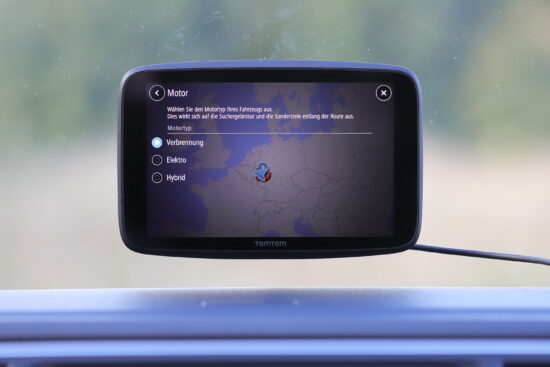
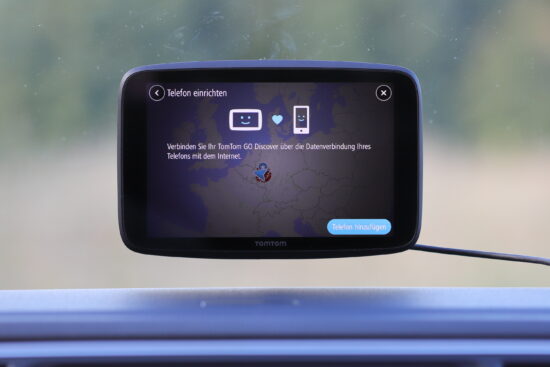


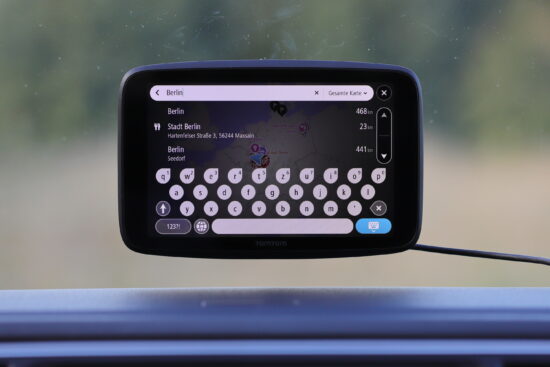

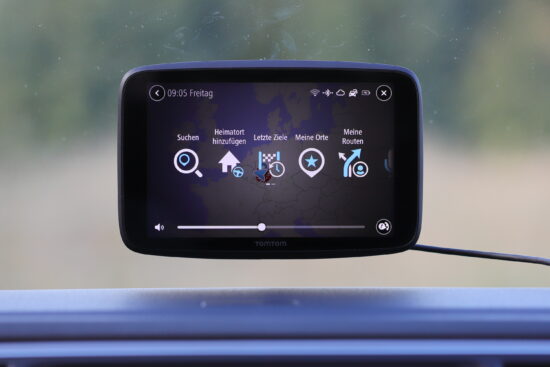
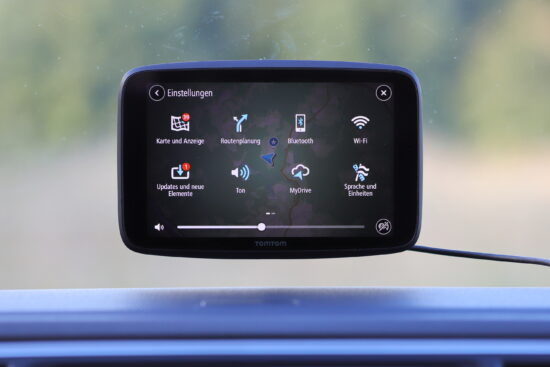

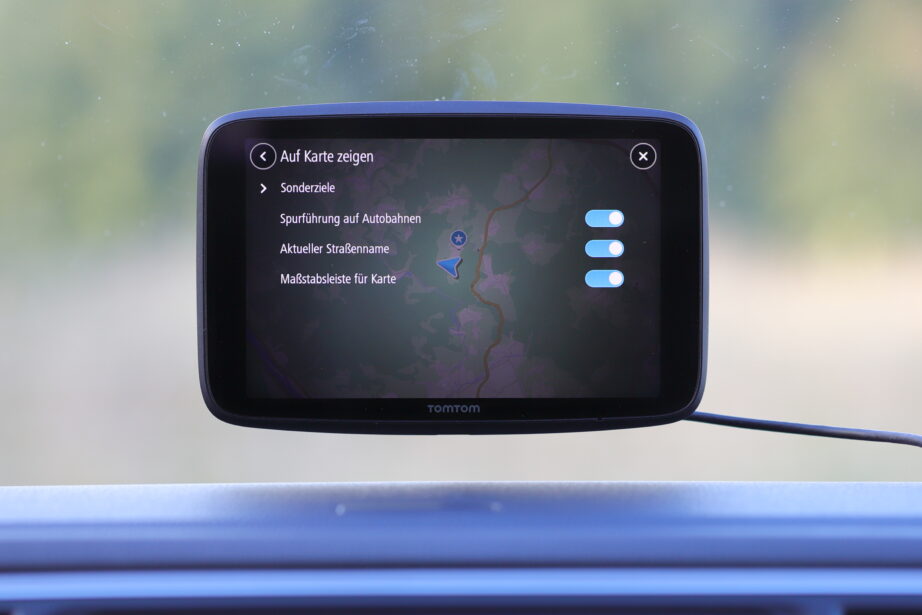
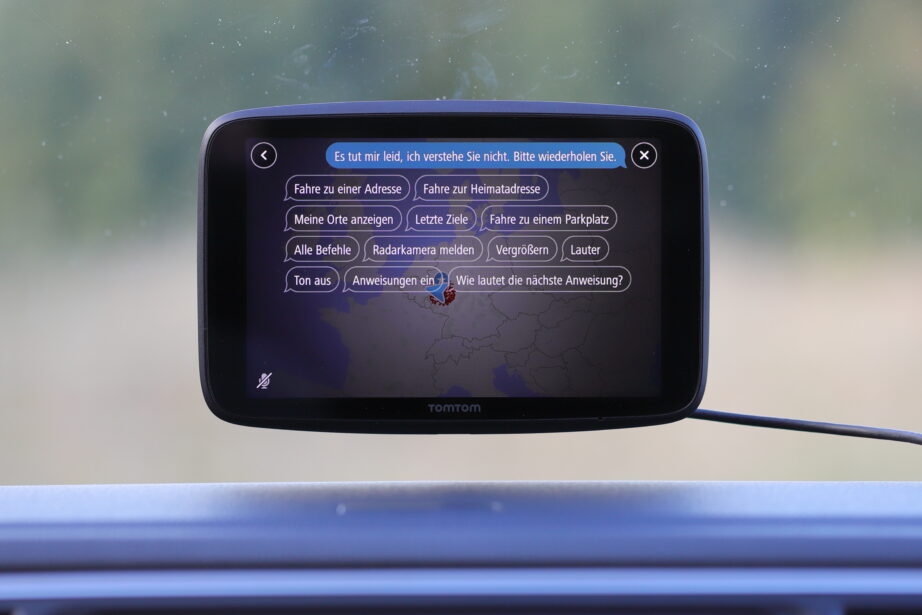


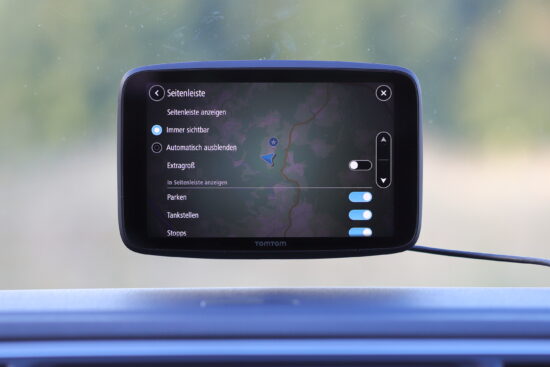



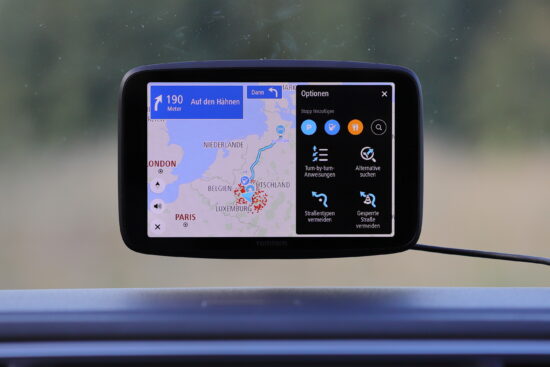
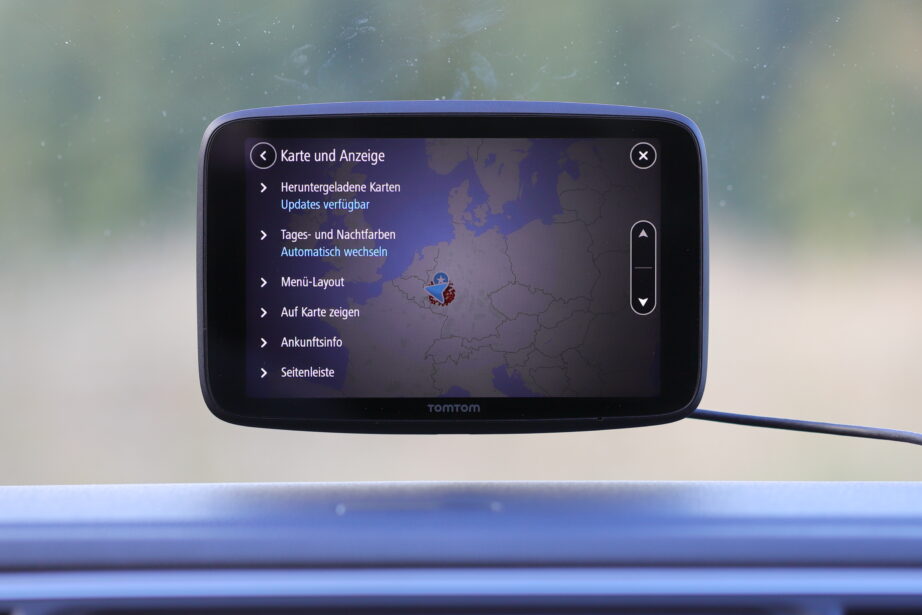
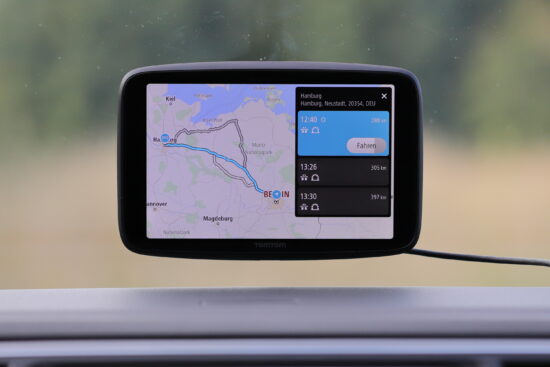
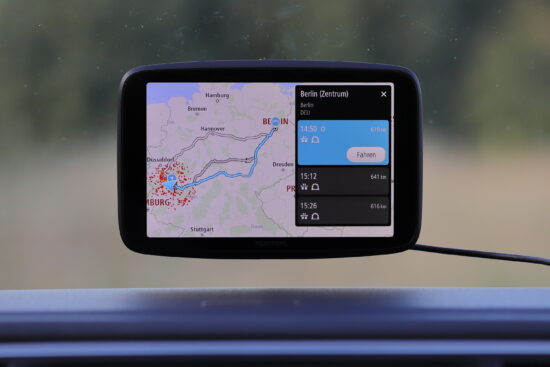
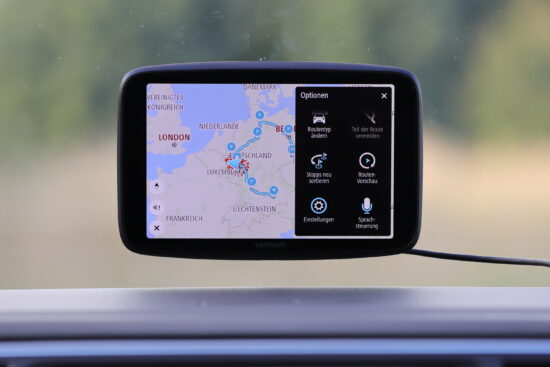
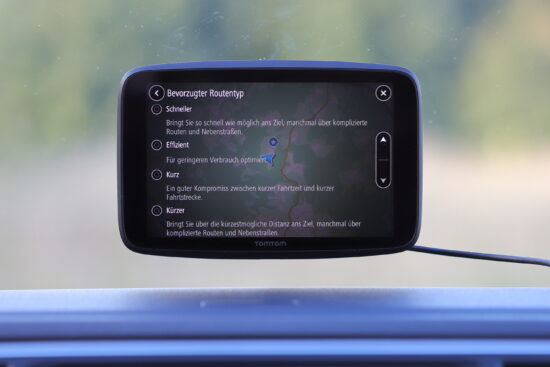
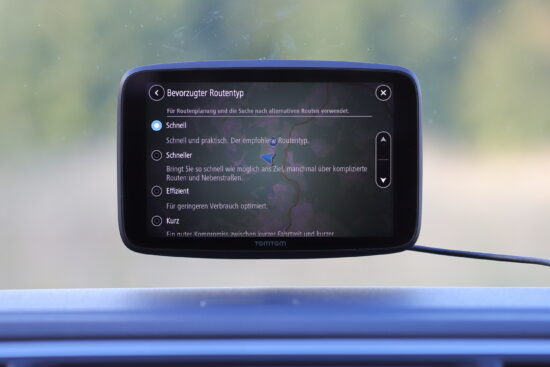
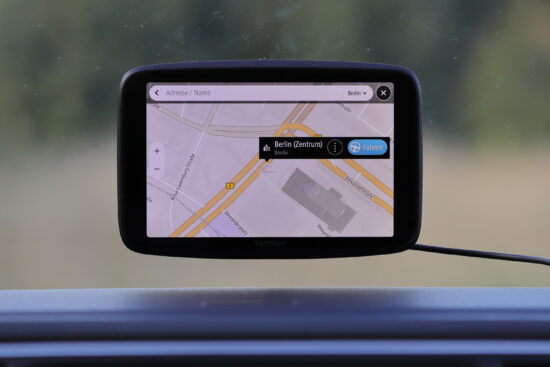
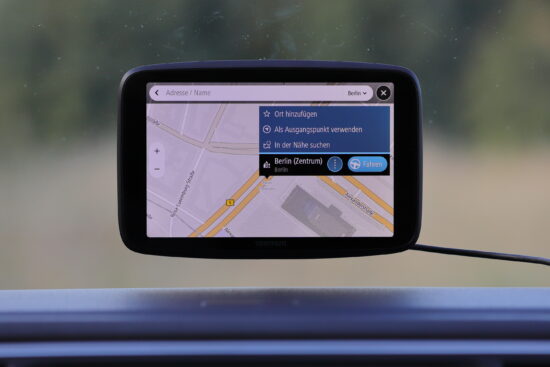

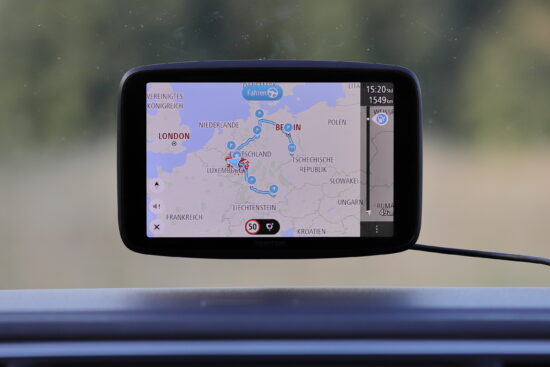
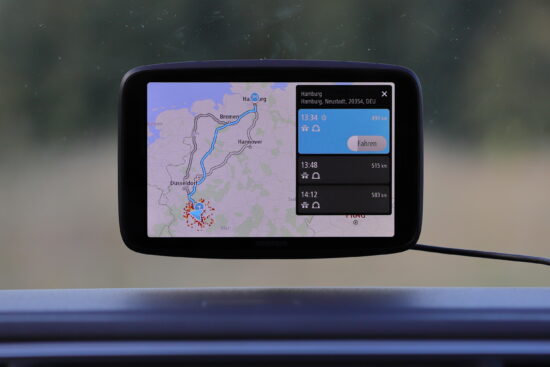
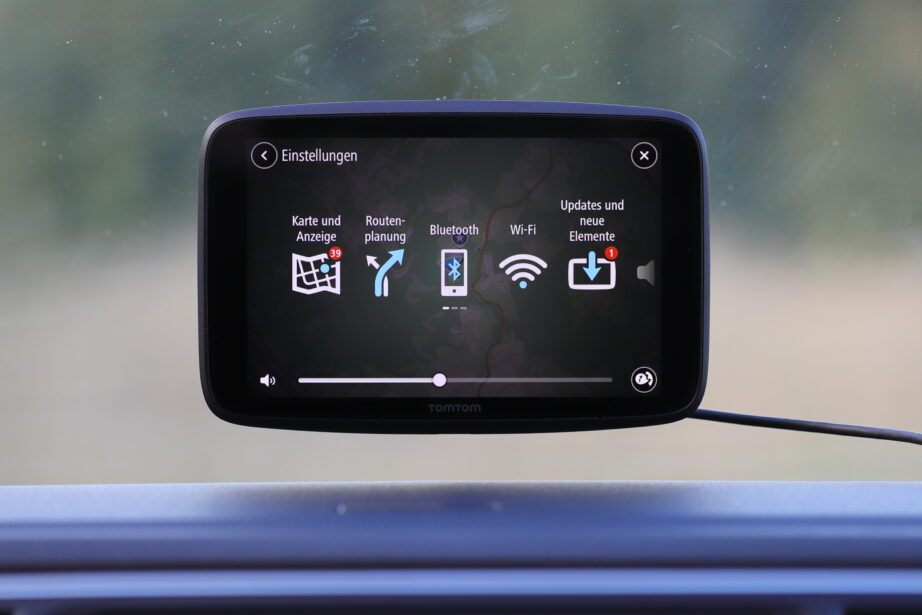
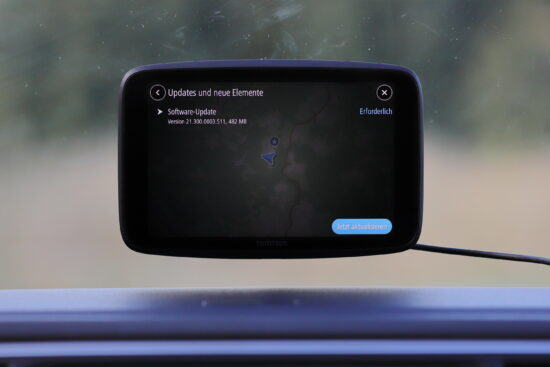
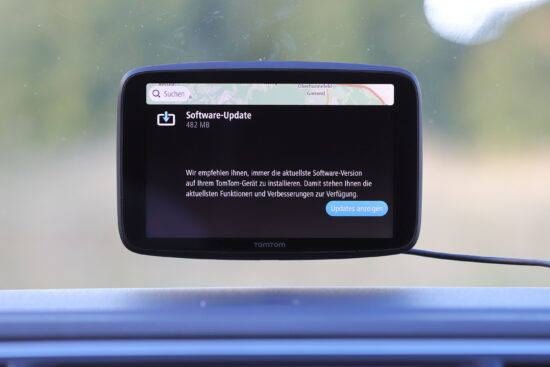

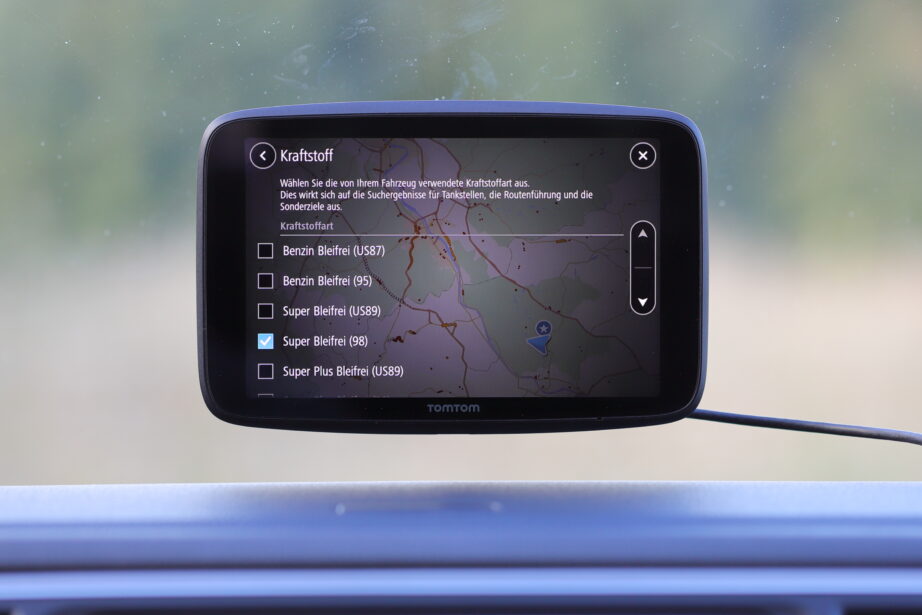
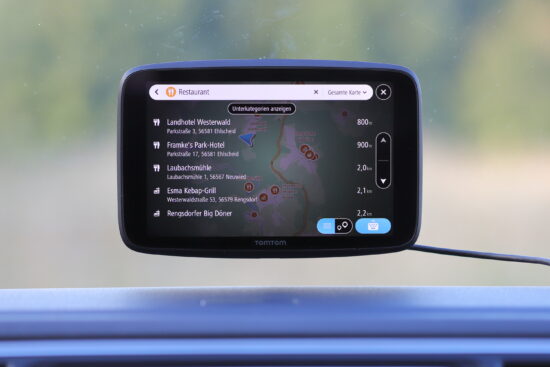
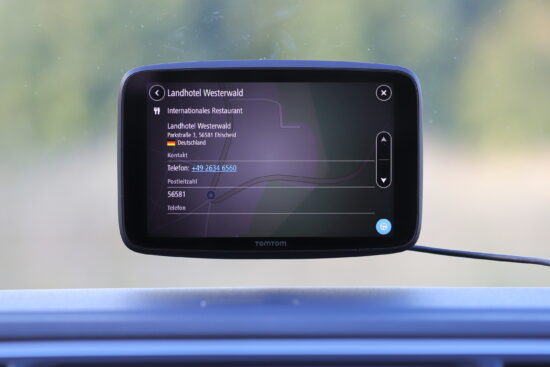


Ich hatte es auch kurz, aber wieder zurück geschickt. Eigentlich gefiehl es mir insgesamt sehr gut, wobei ich auch das oben beschriebene Problem beim Scrolling hatte. Das Update gab es damals noch nicht.
Die 3D-Darstellung ist wirklich gut gelungen und besser als bei allen Vorgängermodellen. Aber die Kartenansicht wurde nach meiner Meinung verschlechtert. Gerade bei dem 6“-Modell wird der Großteil der Bildschirmfläche für unnützes Drumherum genutzt, die eigentliche Route nimmt nur ca. 1/3 der Display-Höhe ein. Das sind dann so ungefähr 2cm für die Route in der Höhe. Insbesondere bei einer Nord/Süd-Fahrt ist dann die gesamte Route eine kleine, 2cm hohe Struktur, die keinen Überblick bietet. Dafür tront über allem immer der gigantische Abbiegehinweis und verbraucht ungefähr 1/3 der Display-Höhe, auch wenn die nächste Abbiegung noch sehr weit weg ist. Das war im 6200 deutlich besser gelöst, dort wurde noch mehr vom Display für die Streckendarstellung genutzt. Da ich auf längeren Fahrten immer die Kartendarstellung nutze, um einen Überblick über die gesamte Route zu haben, ging das Go Discover wieder zurück und das 6200 muss noch eine Zeit durchhalten. Eigentlich schade, weil mir das Discover sonst besser gefiehl.
Hallo.
Danke für das persönliche Feedback. Dass die Box mit Abbiegehinweisen auch schon auf einem 6-Zoll-Modell zu imposant ist, hätten wir nicht gedacht. Auf dem 7-Zoll-Discover ist das so gar kein Thema gewesen.
VG
Schade dass kein Screenshot des 6″ zu sehen ist.Nur 2cm für die Routenanzeige kann ich mir nicht vorstellen.
Besteht das Problem, dass teilweise bei „Autobahn vermeiden“ auch Bundesstraßen (auch einspurige) vermieden werden? Zumindest ist das bei der App so.
Ich habe gestern meines ausgepackt und angeschlossen. Alle updates drauf. Auf dem MyDrive kann ich via import .ov2 Files importieren, und diese sollten sobald online synchronisiert werden, aber bisher hat es das nicht gemacht.
Es muss doch eine Möglichkeit geben dass ich diese POIs die ich importieren kann, auch auf dem Discover 6 aufrufen kann? Auf meinem alten Go XL konnte ich dies mittels einem http Link importieren. Ansonsten ist dieses Navi unbrauchbar. Ich will meine Trips abfahren können. Hat dies jemand irgendwie geschafft?